Ponowne uniesienie zawsze pytaj przed otwarciem tego typu pliku pole wyboru w systemie Windows
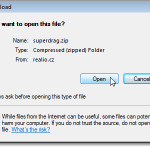
- 3492
- 106
- Juliusz Sienkiewicz
Czasami, gdy pobierasz plik z Internetu, a Pobieranie pliku Wyświetla okno dialogowe, pytając, czy chcesz otworzyć plik lub zapisać plik na dysku. Wywoływane jest pole wyboru w tym oknie dialogowym Zawsze pytaj przed otwarciem tego typu pliku, w oknie dialogowym. Jeśli nie chcesz widzieć Pobieranie pliku Okno dialogowe Po pobraniu pliku możesz rozsadzić pole wyboru.
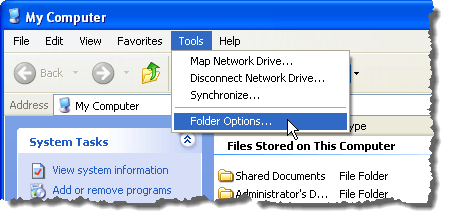
Opcje folderu Wyświetla okno dialogowe. Kliknij Typy plików patka. Znajdź typ pliku w Zarejestrowane typy plików lista, dla której chcesz powrócić do domyślnego Pobieranie pliku zachowanie ( Pobieranie pliku Okno dialogowe zostanie wyświetlone dla wybranego typu pliku). Kliknij Zaawansowany przycisk.
NOTATKA: Musisz zostać zalogowany na konto z uprawnieniami administratora, aby wprowadzić wszelkie zmiany na tej zakładce. Nowy, Usuwać, Zmiana, I Zaawansowany Przyciski nie są dostępne na ograniczonych kontach użytkowników.
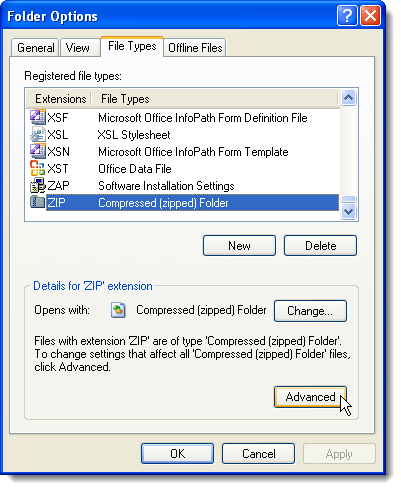
Edytuj typ pliku Wyświetla okno dialogowe. Wybierz Potwierdź otwartych po pobraniu pole wyboru, więc w polu nie ma znaku wyboru. Kliknij OK.

Zwrócisz do Opcje folderu Okno dialogowe. Kliknij Zamknąć Aby to zamknąć.
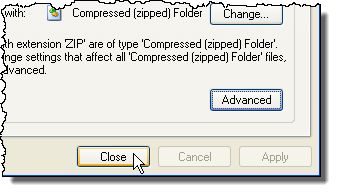
Windows 7 i Vista
W systemie Windows 7 i Vista musisz usunąć niektóre elementy danych wartości z określonego klucza, aby włączyć Zawsze pytaj przed otwarciem tego typu pliku Zaraz ponownie pole wyboru.
NOTATKA: Zalecamy wykonanie kopii zapasowych rejestru przed wprowadzeniem na niego zmian. Pomoc w tworzeniu kopii zapasowej rejestru znajduje się w poniższym poście.
- Jak tworzyć kopię zapasową i przywrócić rejestr Windows
Aby otworzyć redaktor rejestru, otwórz Początek menu i wprowadź „Regedit”(Bez cytatów) w Wyszukaj programy i pliki skrzynka. Kliknij Regedit.exe link, który wyświetla się w wynikach lub naciśnij Wchodzić, Jeśli Regedit.exe Link jest podświetlany automatycznie.
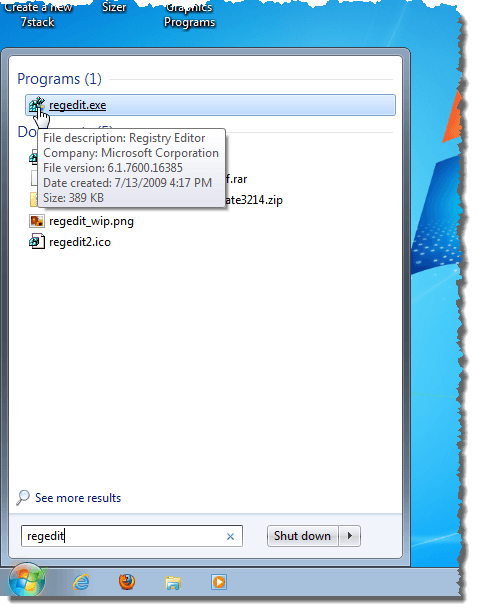
Jeśli Kontrola konta użytkownika Wyświetla okno dialogowe, kliknij Tak kontynuować.
NOTATKA: Możesz nie zobaczyć tego okna dialogowego, w zależności od swojego Kontrola konta użytkownika Ustawienia. Zobacz nasz post, Windows - Jak skonfigurować UAC (kontrola konta użytkownika), aby uzyskać więcej informacji.
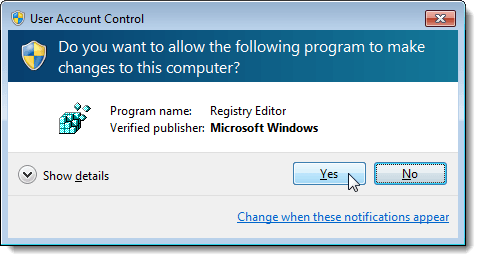
Redaktor rejestru wyświetla. Przejdź do następującego klucza:
HKEY_CURRENT_USER \ Software \ Microsoft \ Windows \ Shell \ ActureMexecute
Będzie co najmniej jeden klucz z długim ciągiem liczb pod PrzywiązanieSeCute klucz. Klucz na zdjęciu poniżej, FF55E06F-EB92-4CF5-AE8C-35F4B839C7CB, ponieważ wyłączyliśmy Zawsze pytaj przed otwarciem tego typu pliku pole wyboru na Pobieranie pliku Okno dialogowe podczas pobierania pliku w przeglądarce Apple Safari.
Jeśli wyłączyłeś Zawsze pytaj przed otwarciem tego typu pliku pole wyboru na Pobieranie pliku Okno dialogowe Podczas pobierania pliku w Internet Explorer zobaczysz 0002df01-0000-0000-C000-0000000046 jako klucz pod PrzywiązanieSeCute klucz.
Wybierz jeden z kluczy pod PrzywiązanieSeCute klucz. Prawy panel zawiera (Domyślny) wartość plus wartości dla każdego z typów plików, dla których wyłączyłeś Zawsze pytaj przed otwarciem tego typu pliku pole wyboru.
Kliknij prawym przyciskiem myszy typu plik (ELG., .zamek błyskawiczny), dla którego chcesz obrócić Zawsze pytaj przed otwarciem tego typu pliku Zaznacz pole wyboru i wybierz Usuwać Z menu wyskakującego. To ustawia Pobieranie pliku Okno dialogowe i Zawsze pytaj przed otwarciem tego typu pliku pole wyboru z powrotem do ustawienia domyślnego podczas pobierania plików usuwanego typu.

Potwierdź Wartość Usuń Okno dialogowe Wyświetla się, aby upewnić się, że naprawdę chcesz na stałe usunąć wartość. Kliknij Tak.
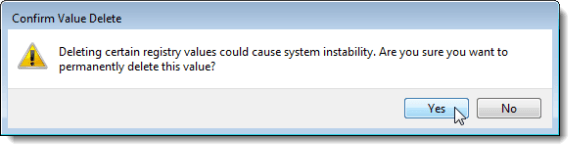
Zamknij edytor rejestru, wybierając Wyjście z Plik menu.
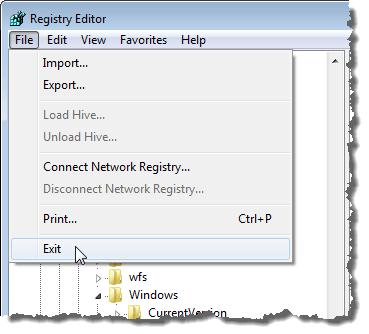
Teraz, gdy możesz zresetować tę opcję w Pobieranie pliku Okno dialogowe, czasami nie musisz się martwić o wyłączenie. Jest dość proste, aby ponownie go włączyć. Cieszyć się!
- « Wymień system Windows 7 do wyczyszczenia wirtualnego pliku strony pamięci podczas zamknięcia
- Szybko przeliteruj liczby słowem i excel »

